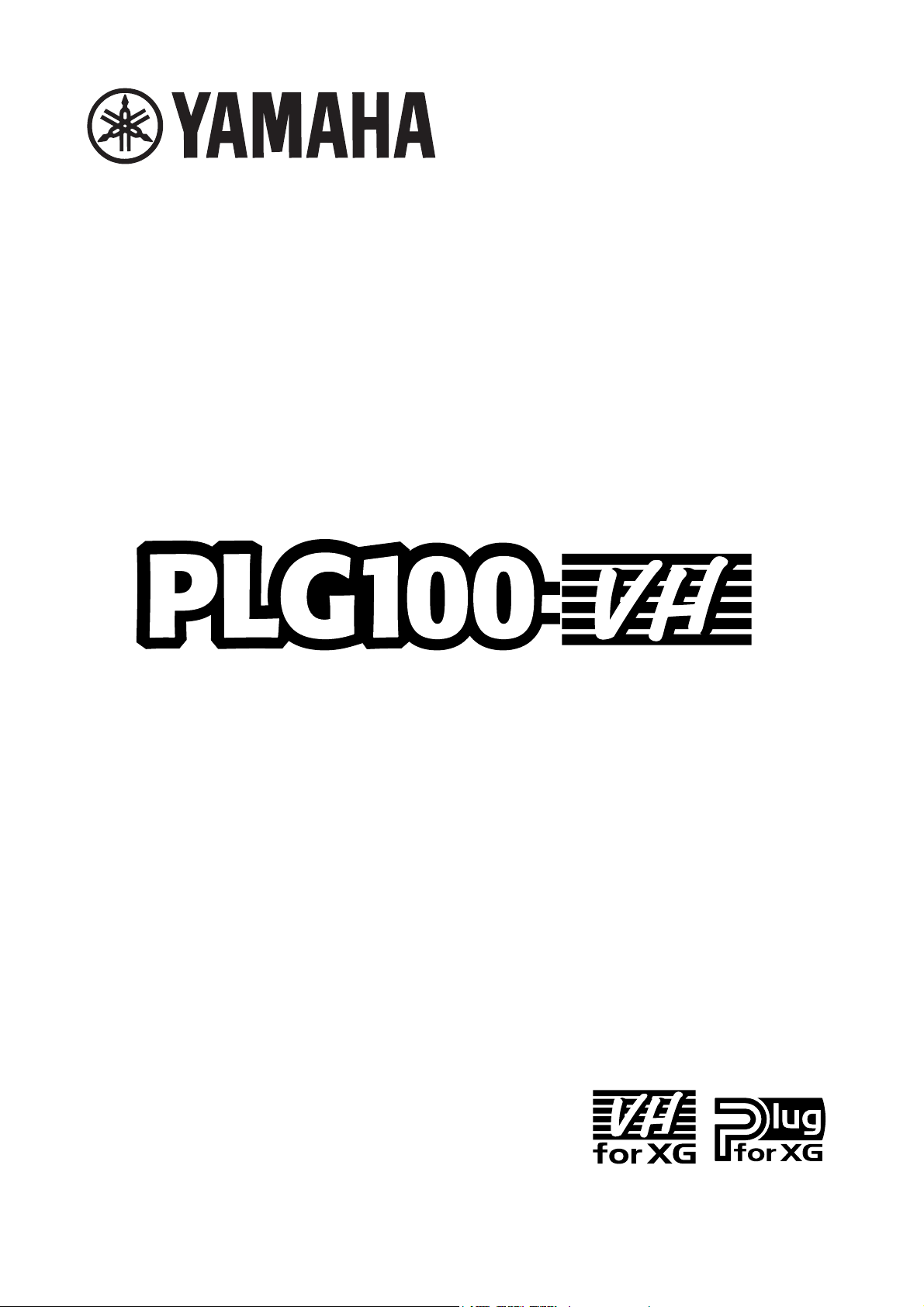
Scheda Plug-in Vocal Harmony
MANUALE DI ISTRUZIONI
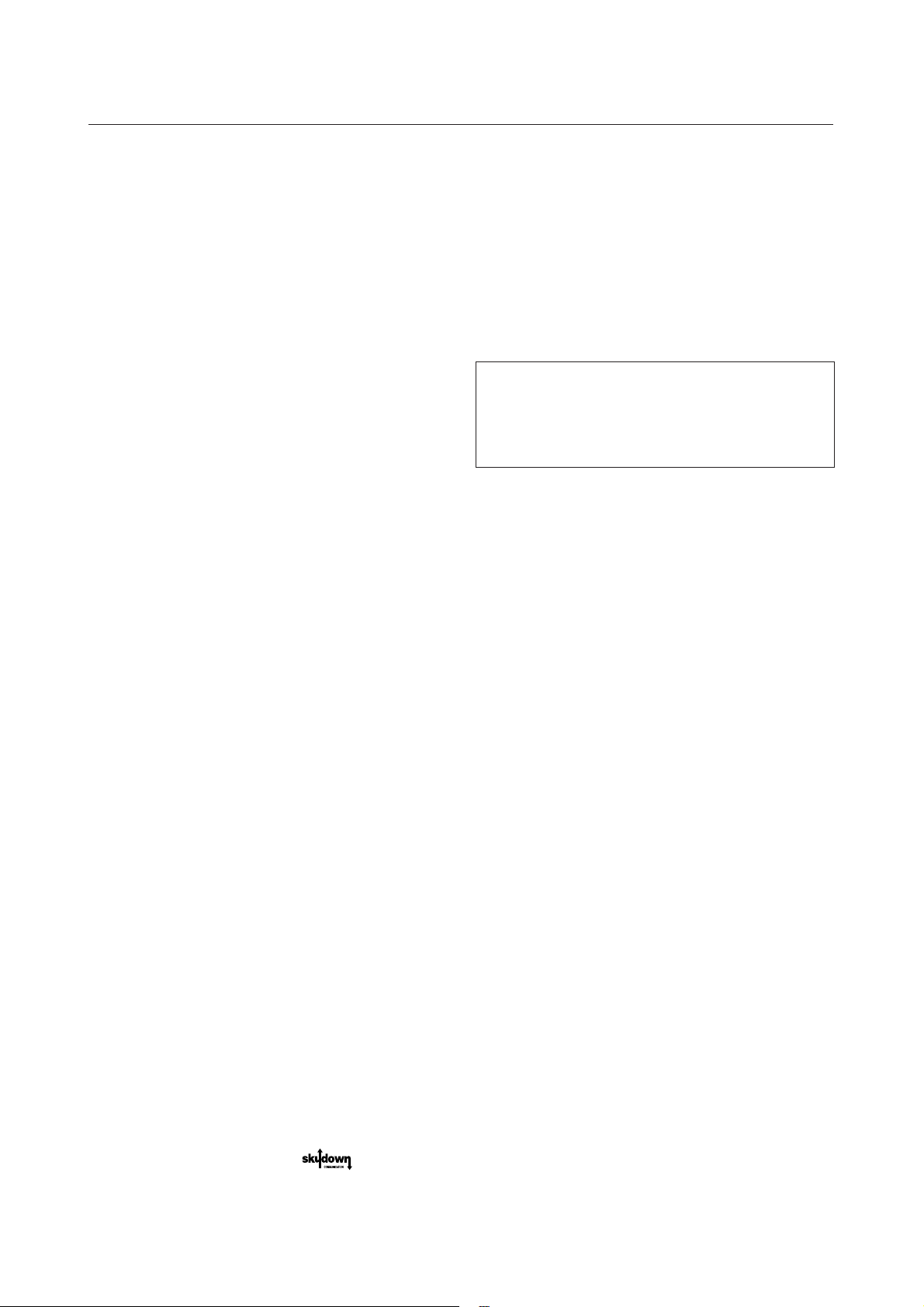
2
Precauzioni
• Non esponete la scheda alla luce diretta del
sole, ad eccessiva umidità, a temperature elevate, a polvere o a forti vibrazioni.
• Prima di maneggiare la scheda, toccate una
superficie metallica per scaricare l’eventuale
elettricità statica del vostro corpo.
• Quando maneggiate la scheda non toccate l’area interna dei circuiti e non applicate pressione
eccessiva alla scheda.
Assicuratevi di proteggere la scheda dal contatto con acqua o altri liquidi.
• Prima di installare la scheda in un generatore
sonoro o sound card, scollegate il cavo di corrente del vostro computer.
• Prima di collegare il computer ad altre unità,
disattivate tutte le apparecchiature.
• Yamaha non é responsabile per la perdita di
dati dovuti a malfunzionamenti del computer o
ad errori operativi.
• La scheda non contiene parti gestibili dall’utente. Non toccate mai l’area interna dei circuiti
elettronici: potreste causare shock elettrici o
danneggiare la scheda.
YAMAHA NON É RESPONSABILE PER I DANNI
CAUSATI DALL’USO NON CORRETTO
DELLA SCHEDA.
* I nomi delle società e dei prodotti riportati nel presente manuale di istruzioni sono
marchi di proprietà o marchi registrati appartenenti alle rispettive aziende.
* Le videate illustrate nel presente manuale di istruzioni hanno scopo esclusivamen-
te didattico e potrebbero differire da quelle visualizzate sul vostro strumento.
Traduzione e impaginazione a cura di
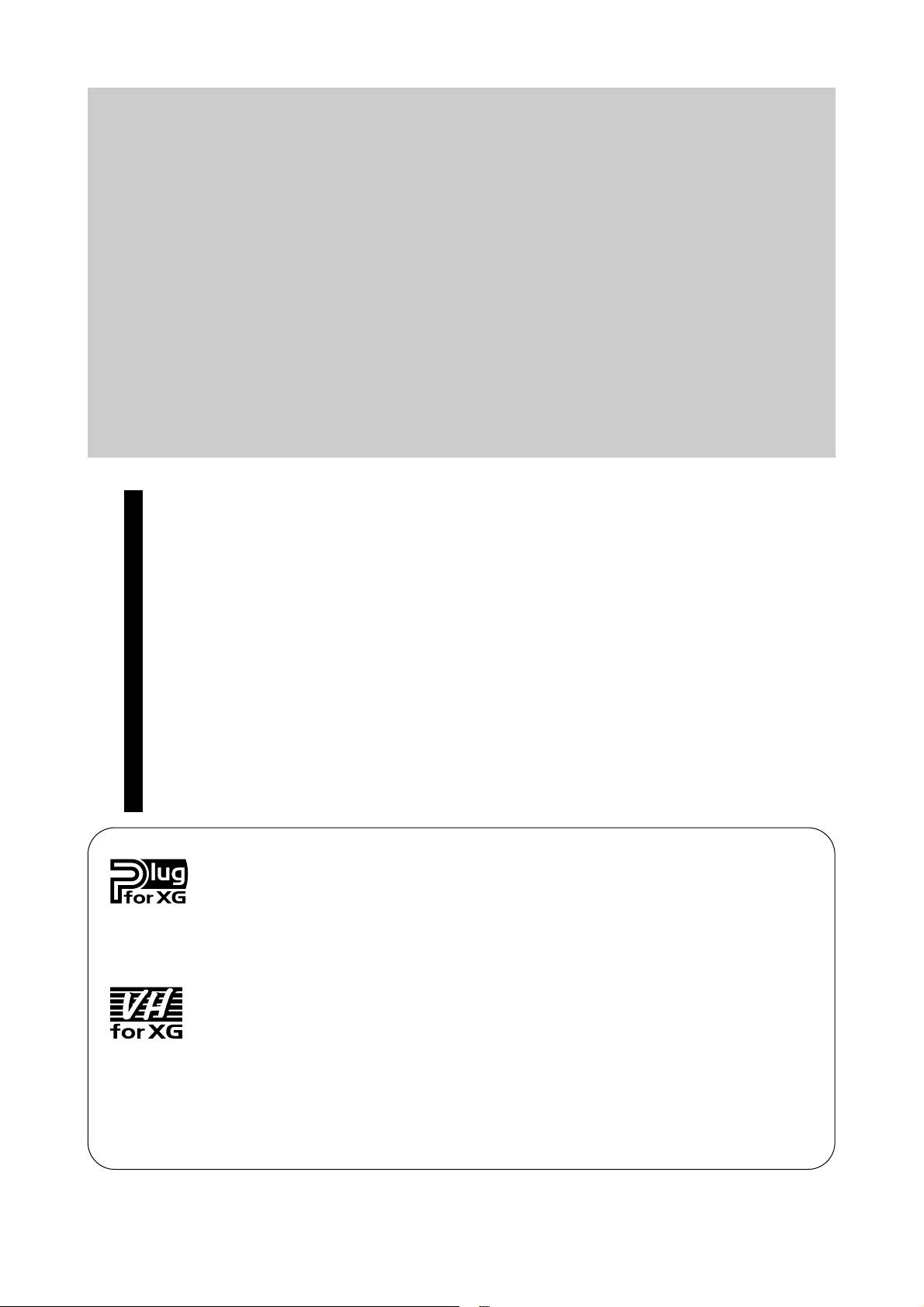
3
Introduzione
Congratulazioni e grazie per avere acquistato la scheda plug-in Yamaha PLG100-VH
Vocal Harmony!
La PLG100-VH é progettata per l’utilizzo con il generatore sonoro MU128 (e con gli altri
strumenti serie MU nonché con la SW1000XG PCI Audio/MIDI Card) e offre effetti vocal
harmony automatici ed estremamente realistici. La PLG100-VH coglie il suono della
vostra voce (attraverso un microfono e uno degli ingressi A/D) e lo riproduce come un
armonizzatore vocale – vocal harmony – offrendo fino a quattro parti armoniche inclusa
la vostra voce originale. Le note armoniche possono essere controllate da una tastiera o
da un sequencer MIDI che vi consentiranno di far corrispondere perfettamente l’armonia
ai diversi cambi di accordo.
Le impostazioni ed i parametri della PLG100-VH possono essere editati anche con un
computer PC Windows utilizzando il modulo software VH Effect Editor (in dotazione al
software sequencer musicale XGworks).
Circa la PLG100-VH . . . . . . . . . . . . .4
Panoramica della PLG100-VH . . . . . . . .4
Installazione della PLG100-VH . . . . . . .4
Elementi in dotazione . . . . . . . . . . . . . . .4
Elementi richiesti e raccomandati . . . . .5
Specifiche Tecniche . . . . . . . . . . . . . . . .5
Malfunzionamenti . . . . . . . . . . . . . . . . . .6
Collegamento effetti e tipi Harmony .7
Dimostrazione . . . . . . . . . . . . . . . . . .7
Utilizzo dell’effetto Harmony . . . . . .8
Operatività . . . . . . . . . . . . . . . . . . . . . . . .8
Circa il VH Effect Editor di XGworks 11
Aprire VH Effect Editor . . . . . . . . . . . . .11
Parametri Harmony . . . . . . . . . . . .12
Harmony Type . . . . . . . . . . . . . . . . . . . .12
Parametri Vocoder Harmony . . . . . . . .13
Parametri Chordal Harmony . . . . . . . .19
Parametri Detune Harmony . . . . . . . . .21
Parametri Chromatic Harmony . . . . . .22
Parametri Harmony di Sistema . .24
Appendice . . . . . . . . . . . . . . . . . . . .25
Mappa Effetti XG . . . . . . . . . . . . . . . . . .25
Formato Dati MIDI . . . . . . . . . . . . . . . . .26
Carta di Implementazione MIDI . . . . . .30
Indice
Circa il Sistema XG Plug-in
Grazie al Sistema Yamaha XG Plug-in potrete espandere il vostro sistema di generazione sonora semplicemente montando nel vostro generatore/ sound card ”madre”, una
scheda opzionale. Per esempio potrete usare voci addizionali create con altre sintesi
sonore, come la Sintesi Virtual Acoustic, applicare nuovi effetti dimensionali alla vostra
musica e sfruttare la più recente tecnologia per le vostre composizioni.
Circa VH-XG
Questa scheda plug-in XG produce effetti armonici automatici per le voci (attraverso un
microfono e gli ingressi A/D). Dispone di quattro tipi di effetti harmony e vi consente di
controllare le note armoniche suonando note o accordi su una tastiera MIDI. Vi permette inoltre di controllare automaticamente l’armonia attraverso dati di nota o di accordo
registrati su un sequencer. Tra le altre caratteristiche di questa scheda, ricordiamo un
gender changer (modificatore di genere) che cambia la voce in ingresso da maschile a
femminile e viceversa e un detuning che consente di creare un effetto di chorus molto
naturale.
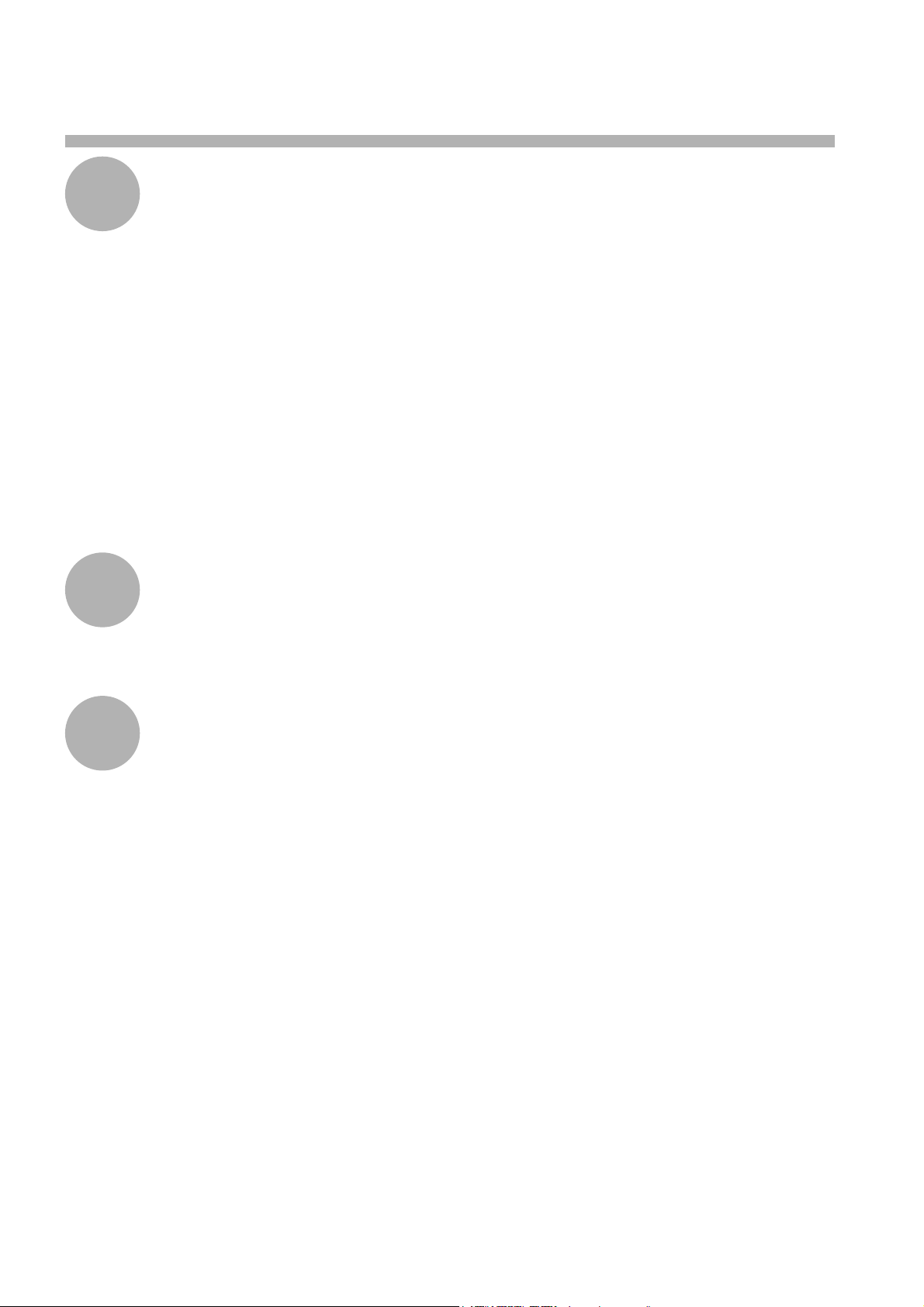
4
Circa la PLG100-VH
Panoramica della PLG100-VH
La PLG100-VH dispone di un sofisticato effetto harmony che coglie il suono della vostra voce (attraverso un microfono e grazie agli ingressi A/D) e lo riproduce come un’armonia vocale con armonie di
un massimo di quattro parti (inclusa la vostra voce originale).
Una volta collegata, la PLG100-VH diventa automaticamente un altro blocco effetti (Harmony) nel
generatore sonoro/ sound card e può essere applicata ad una delle Parti. Benché Harmony possa
essere applicato alle normali Parti strumentali, questo effetto é specificamente progettato per lavorare
con gli ingressi A/D.
E’ possibile pre-programmare l’intervallo di intonazione dell’armonia o ”suonare” l’armonia da una
tastiera MIDI collegata (o da un sequencer) e modificare persino l’intervallo armonico in base agli
accordi suonati. Finché la vostra voce resta intonata e voi suonate gli accordi giusti, la PLG100-VH vi
assicurerà che le ”voci” armoniche saranno sempre armonicamente corrette ed intonate alle modifiche di accordo della song. La PLG100-VH include inoltre un effetto ”gender changer” che trasforma
una voce maschile in una femminile e viceversa ed un effetto di vibrato che aggiunge automaticamente alla vostra voce un caldo e naturale vibrato.
Installazione della PLG100-VH
Per informazioni dettagliate circa l’installazione della PLG100-VH fate riferimento al manuale di istruzioni dell’unità ”madre” plug-in compatibile XG (es. MU128, SW1000XG, etc.).
Elementi in dotazione
Nella confezione della PLG100-VH troverete i prodotti qui di seguito elencati. Assicuratevi che siano
tutti presenti prima di avviare l’installazione e di utilizzare lo strumento. Se un prodotto dovesse risultare mancante, contattate il rivenditore presso cui avete effettuato l’acquisto.
¥ Scheda PLG100-VH
¥ Manuale di Istruzioni PLG100-VH
¥ CD-ROM ÓXGtoolsÓ
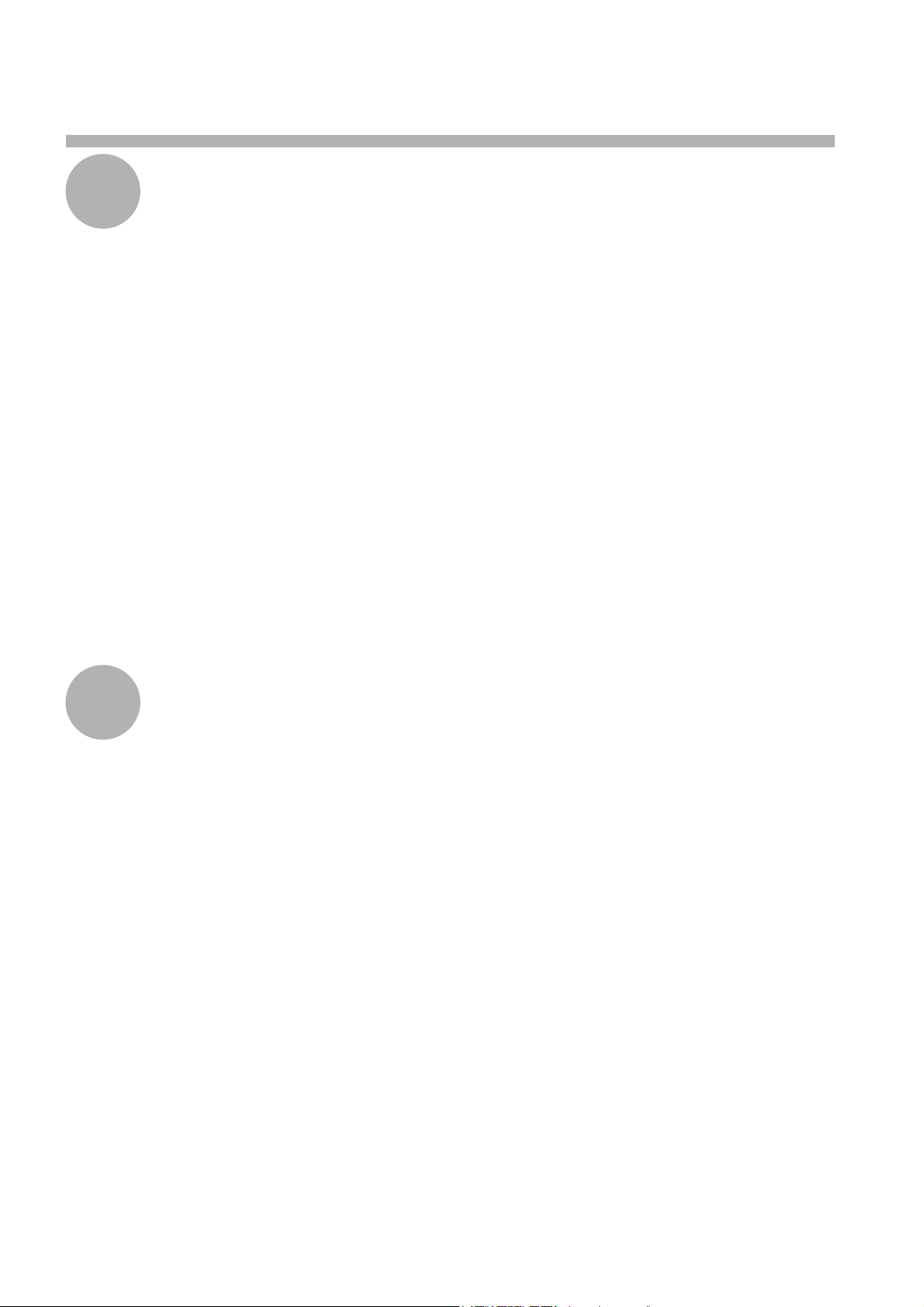
5
Circa la PLG100-VH
Elementi richiesti e raccomandati
Oltre ai prodotti in dotazione, dovreste essere dotati di quanto segue:
• Un generatore sonoro/ sound card XG compatibile con il sistema XG Plug-in
Per utilizzare la PLG100-VH, dovete possedere un generatore sonoro o una sound card XG
compatibile con il sistema XG Plug-in. Tra gli strumenti compatibili ricordiamo: MU128, MU100,
SW1000XG. Il generatore sonoro/ sound card deve essere inoltre dotato di uno slot o di un
area disponibile per l’installazione della PLG100-VH.
• Software sequencing musicale XGworks o XGworks lite
Questi software sequencer dispongono di utili strumenti per sfruttare al massimo la PLG100-VH
e vi consentono di creare dati di song che controllano automaticamente l’effetto harmony
durante la riproduzione. Includono inoltre il potente VH Effect Editor (vedi sotto) per l’editing
dell’effetto harmony. XGworks lite é contenuto in un CD-ROM in dotazione a MU128 e MU100
mentre XGworks é contenuto su un CD-ROM in dotazione a SW1000XG.
• VH Effect Editor
Si tratta di uno speciale modulo software plug-in per XGworks e XGworks lite. Vi consente
il controllo totale su tutte le impostazioni ed i parametri della PLG100-VH, inclusi i parametri
”nascosti” non disponibili dal pannello frontale del generatore sonoro. Consente inoltre di
eseguire in modo estremamente semplice ed intuitivo, tutte le operazioni di editing con
controlli grafici ed operazioni ”drag-and-drop”. E’ contenuto sul CD-ROM in
dotazione a MU128, MU100 e SW1000XG.
Specifiche Tecniche
Note Armoniche massimo 3
Tipi di Effetti 4 (Vocoder Harmony, Chordal Harmony, Detune Harmony,
Chromatic Harmony)
Controlli Voce Gender change (maschile –> femminile,
femminile –> maschile), Vibrato, Volume, Pan, Detune
Interfaccia Connettore XG Plug-in
Dimensioni 138.5 x 89 x 8.5 mm.
Peso 53g
Accessori in dotazione Manuale di Istruzioni, CD-ROM ”XGtools”
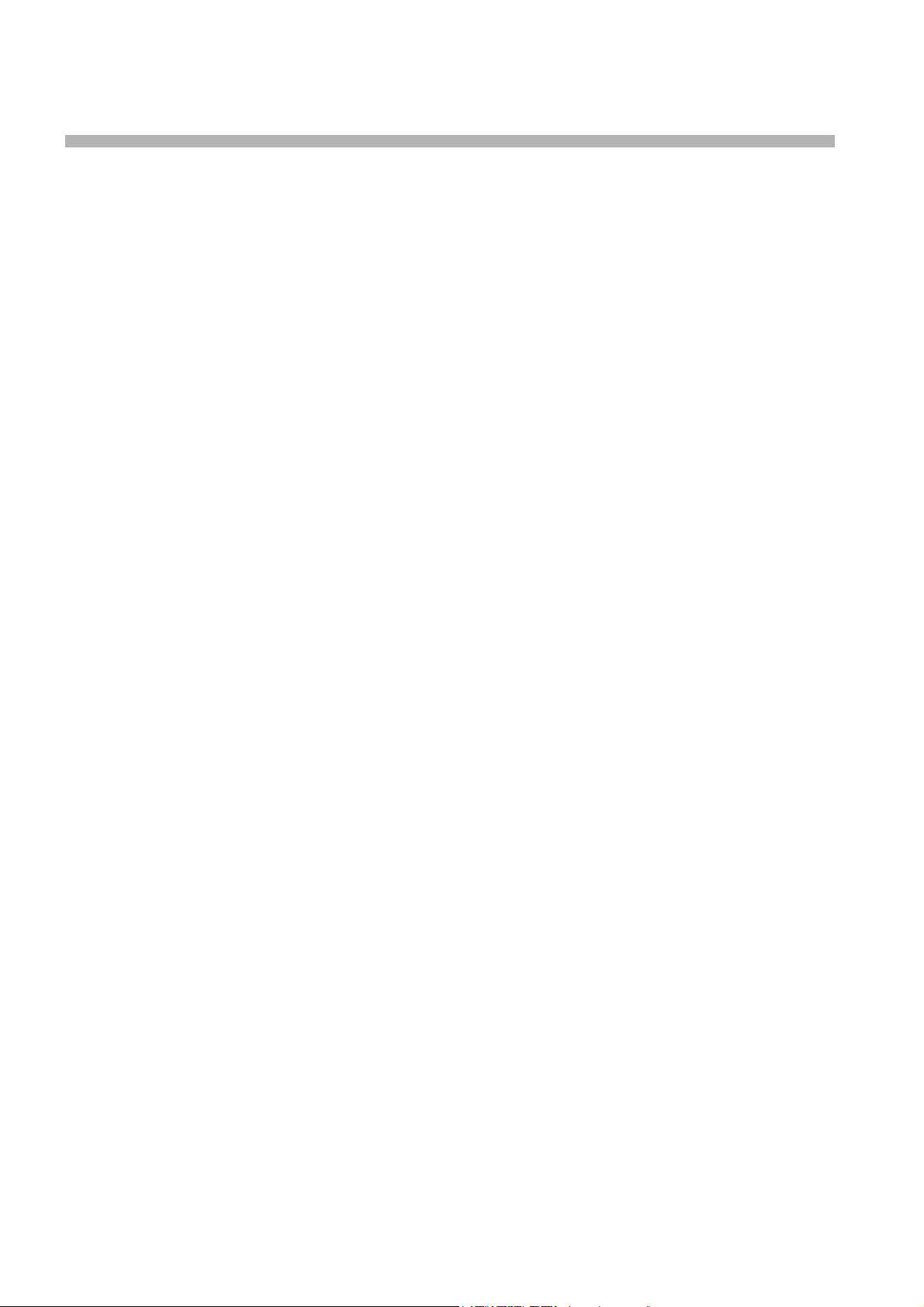
6
Circa la PLG100-VH
Malfunzionamenti
Se l’effetto harmony non funziona correttamente o non si riesce a sentirlo, controllate i seguenti punti:
E’ stato collegato un generatore sonoro/ sound card XG appropriato al sequencer o computer?
Fate riferimento alla sezione ”Impostazione” (setting up) riportata nel manuale di istruzioni del generatore sonoro/ sound card.
L’interruttore HOST SELECT é impostato correttamente?
Fate riferimento alla sezione ”Impostazione” (setting up) riportata nel manuale di istruzioni del generatore sonoro/ sound card.
Se state usando un computer per la riproduzione, siete dotati dei driver software più aggiornati e le loro impostazioni sono corrette?
Consultate il manuale di istruzioni del software utilizzato.
La scheda PLG100-VH é collegata correttamente?
Fate riferimento alle istruzioni relative all’installazione delle schede, riportate sul manuale d’uso del
generatore sonoro/ sound card.
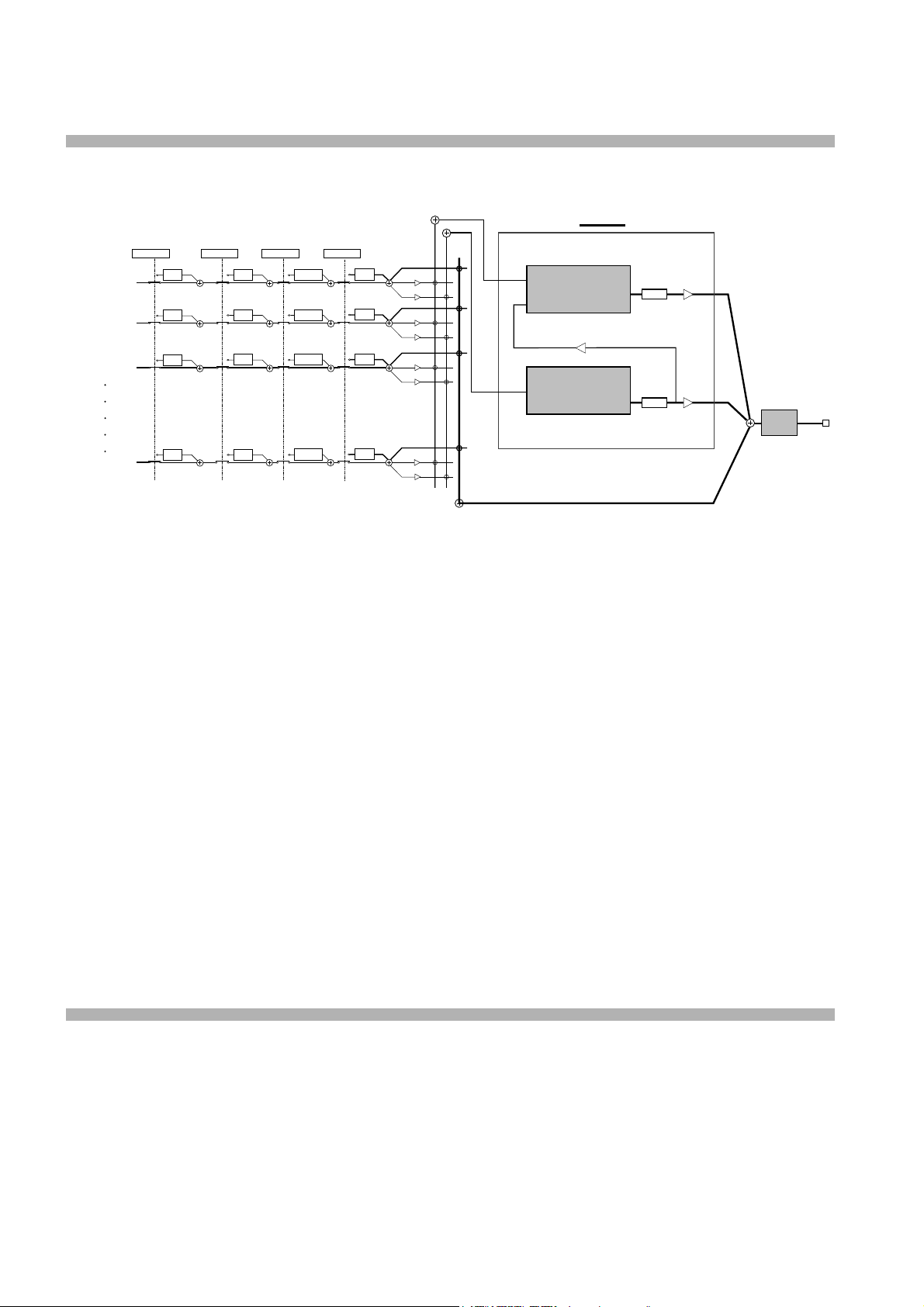
7
Collegamento Effetti e Tipi Harmony
Dimostrazione
La PLG100-VH funziona come un effetto Insertion, come illustrato qui di seguito.
L’effetto Harmony dispone di quattro tipi diversi: Vocoder, Chordal, Detune e Chromatic.
Vocoder
Questo tipo produce fino a tre note armoniche, corrispondenti alle note suonate su una tastiera MIDI
collegata. In altre parole, potete cantare la melodia e ”suonare” l’armonia o le armonie dalla tastiera
oppure fare in modo che le armonie vengano generate automaticamente dai dati di song di un
sequencer (vedi pag.13).
Chordal
Questo tipo produce fino a tre note armoniche che corrispondono agli accordi suonati su una tastiera
MIDI collegata (o gli accordi registrati su un sequencer). In questo modo vengono riconosciuti fino a
34 tipi diversi di accordi (vedi pag.19).
Detune
Questo tipo produce un’intonazione leggermente ”scordata” (detune) e la miscela con il sengale in
ingresso per produrre un ricco effetto di chorus (vedi pag.21).
Chromatic
Questo tipo produce un’armonia ad un intervallo di intonazione fisso e predeterminato del suono originale (ad esempio un’ottava o una terza) (vedi pag.22).
rev send
cho send
dry
insertion2 part
variation part
part 1
REVERB
reverb
pan
send chorus to reverb
part 32
DRY LINE
PAN
chorus
pan
PAN
reverb
return
chorus
return
OUT
The bold lines are stereo lines.
EQ
CHORUS
Variation is valid for
only one part.
insertion1 part
Insertion1 is valid for
only one part.
Insertion2 is valid for
only one part.
rev send
cho send
dry
rev send
cho send
dry
rev send
cho send
part A1
part A2
INS2
INS2
INS2
INS2
VAR
VAR
VAR
VAR
insertion2
on/off variation on/off
insertion2
on/off
VH insertion
on/off
VH insertion
on/off
insertion2
on/off
VH insertion
on/off
insertion2
on/off
insertion1
on/off
insertion1
on/off
insertion1
on/off
insertion1
on/off
VH insertion
on/off
dry
VH insertion part
VH insertion is valid for
only one part.
PLG100-VH
PLG100-VH
PLG100-VH
PLG100-VH
variation on/off
variation on/off
variation on/off
INS1
INS1
INS1
INS1
Le linee più grosse sono stereo.
Il CD-ROM in dotazione contiene le seguenti song dimostrative:
1. AMAZING.MID Amazing Grace
2. JINGLE.MID Jingle Bells
Il tipo di effetto (Effect Type) per queste song é impostato su Vocoder Harmony.
Per impostare l’MU128 per la riproduzione dei brani dimostrativi, collegate il microfono ad uno degli ingressi
A/D. Per impostare la SW1000XG, collegate il microfono alla terminazione External Audio Input.
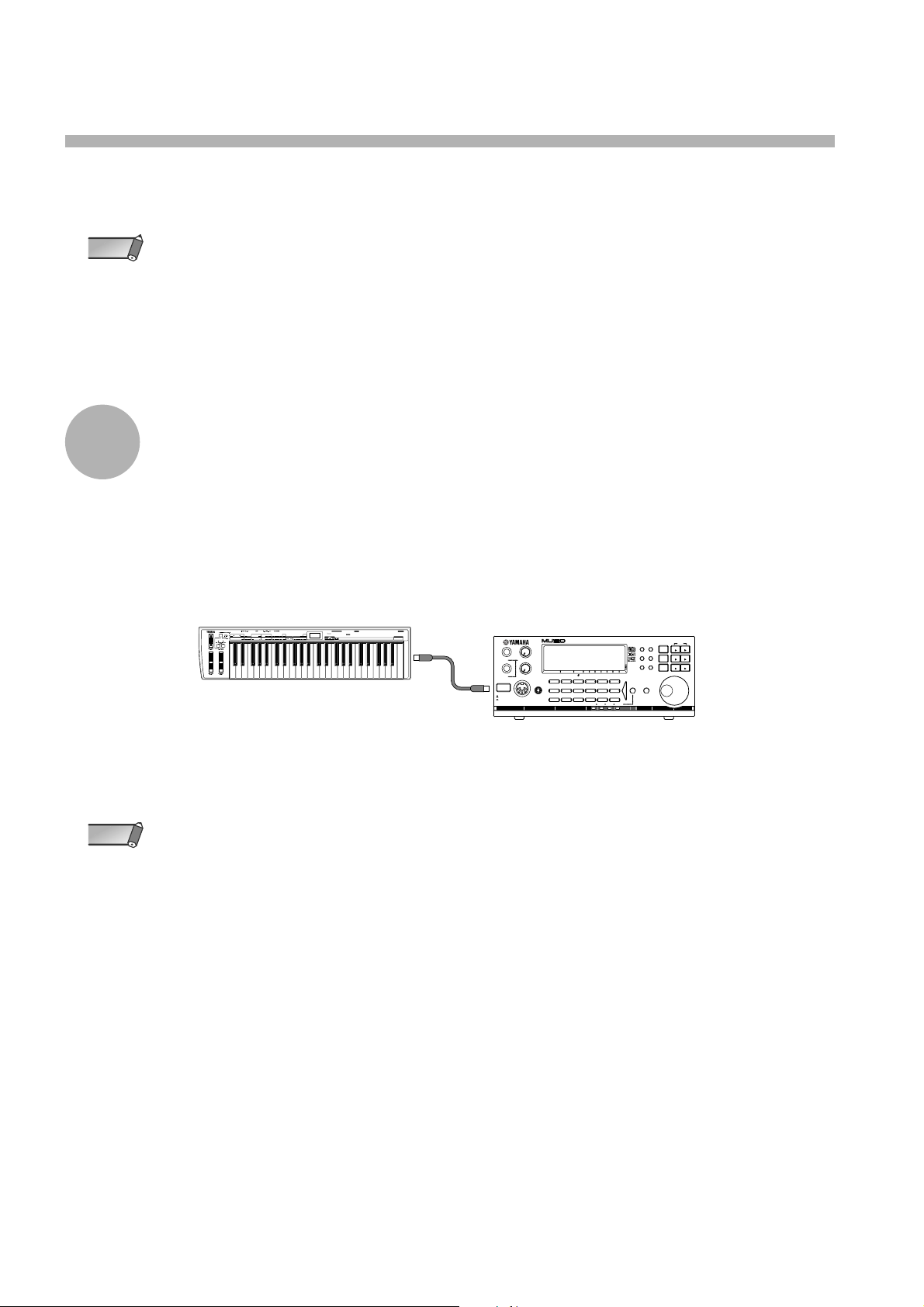
8
Utilizzo dellÕEffetto Harmony
Questa sezione vi guida all’impostazione e all’utilizzo dell’effetto Harmony. Poiché la PLG100-VH funziona
come un effetto Insertion, é possibile editarla come gli altri effetti Insertion di un generatore sonoro XG.
* Ricordate che le procedure operative potrebbero differire a seconda dell’unità XG che state utilizzando (MU128 o
SW1000XG). In generale le istruzioni qui di seguito riportate sottointendono l’utilizzo dell’MU128. Nel complesso, queste
istruzioni sono applicabili anche alla SW1000XG. Tuttavia, poiché la SW1000XG non é dotata di controlli di pannello, dovrete usare i controlli corrispondenti del software contenuti nel software XGworks. Per specifiche istruzioni operative su MU128
o SW1000XG, fate riferimento ai relativi manuali di istruzioni.
* Quando é selezionato il modo Performance (PFM), le impostazioni di effetto cambiano nel momento in cui viene selezionato un diverso numero di Performance. Per evitarlo, assicuratevi di memorizzare la Performance dopo l’editing. (Su
SW1000XG non é disponibile il modo Performance).
Operativitˆ
1. Impostate la tastiera o il sequencer MIDI.
Eseguite questa operazione se desiderate controllare l’effetto Harmony da una tastiera MIDI o con i dati
di song eseguiti su un sequencer MIDI.
Per fare ciò:
1) Collegate l’unità MIDI. Se il generatore sonoro é dotato di prese MIDI IN-A e B, collegate l’unità MIDI
alla presa MIDI A.
2) Impostate il canale di trasmissione MIDI dell’unità su 1 (o sullo stesso canale che imposterete al
punto 3 qui di seguito).
* Quando il tipo Harmony é impostato su Detune o Chromatic (pagg.21-23), Harmony non viene influenzato da alcuna apparecchiatura MIDI collegata.
* Se state usando un sequencer per controllare l’effetto Harmony, dedicate una traccia dei dati di song al controllo e impostatela su un canale MIDI diverso da quello di tutte le altre tracce (l’impostazione di questo canale dovrebbe corrispondere
con quella eseguita al punto 3 qui di seguito).
* Assicuratevi che la tastiera o il sequencer collegati non suonino alcuna delle Parti dell’MU128. Se una o più Parti sono
impostate sullo stesso canale MIDI (come sopra), cambiate l’impostazione del canale MIDI della Parte o impostate il volume
della Parte su 0 oppure escludetela (mute).
2. Impostate la Parte A/D sull’MU128 o sulla SW1000XG.
Per fare ciò:
1) Collegate un microfono alla presa A/D INPUT (INPUT 1 sull’MU128).
2) Selezionate Part ”A/D1” e poi il preset ”Mic” (bank #000, program #002).
Nota
MIDI
OUT
MIDI
IN-A
TONE GENERATOR
XG
TG
300
B
PERFORM
MODE EQ
UTIL EFFECT
PLAY EDIT
ALL
MUTE/
SOLO
PART
PART
SELECT
VALUE
SELECT
VALUE
ENTER
EXIT
SELECT
PART GROUP
StringsBassGuitarOrgan
Chrom.perc.
Piano
Ensemble Brass Reed Pipe Synth lead Synth pad
DrumModel excl.SFXPercussiveEthnic
Synth effects
PHONESMIDI IN A
STAND BY
ON
VOLUME
2
PART VOL EXPPAN
BANK/PGM
REV CHOVAR KEY
A/D INPUT
1
MU PLG-1 PLG-2PLG-3
SEQUENCER
PROGRAM
SYSTEM
WHEEL ASSIGN
STOP
SONG
SELECT
START TEMPOCONTINUE
B
MEASURETOP BOTTOM
TIME SIGNATURE
FIXED
VELOCITY
MIDICHMERGE
ON/OFF
SOUND
OFFXGONGMON
VOICE
MAP
POLY/
MONO
BANK
SELECT
PROGRAM
CHANGE
CHANNEL
MERGE
RESET
CONTROL
TG300B
RESET
SOUND OFF
ALL CH
DEVICE
NUMBER
TOUCH
SENSITIVITY
RPN NRPN
DRUM
NUMBER
CONTROLLER
RPN NRPN
DATA
DENSITY
MSB 1ST/
LSB 1ST
FOOT SW
ASSIGN
CONTROLLER
SLIDER ASSIGN
RPN NRPN
DRUM
NUMBER
CONTROLLER
DATA
DENSITYPBDENSITY
RESET
TRANSPOSE
1MODULATION
2BREATH
5PORTA TIME
6DATA ENTRY
7VOLUME
10PANPOT
11EXPRESSION
64HOLD1(DAMPER)
65PORTAMENTO
71HARMONIC
72RELEASE TIME
73ATTACK TIME
74BRIGHTNESS
84PORTA CTRL
123VIBRATO RATE
124VIBRATO DEPTH
125VIBRATO DELAY
126LP FILTER CUTOFF
127LP FILTER RESONANCE
128HP FILTER CUTOFF
129EQ LO GAIN
130EQ HI GAIN
131EQ LO FREQUENCY
132EQ HI FREQUENCY
133EG ATTACK TIME
134EG DECAY TIME
135EG RELEASE TIME
136DRUM LP FILTER CUTOFF
137DRUM LP FILTER RESONANCE
138DRUM EG ATTACK RATE
139DRUM EG DECAY RATE
140DRUM PITCH COARSE
141DRUM PITCH FINE
142DRUM LEVEL
143DRUM PAN
144DRUM REVERB
145DRUM CHORUS
146DRUM VARIATION
147DRUM HP FILTER CUTOFF
148DRUM EQ LO GAIN
149DRUM EQ HI GAIN
150DRUM EQ LO FREQUENCY
151DRUM EQ HI FREQUENCY
91REVERB
93CHORUS
94VARIATION
120PB SENSITIVITY
121FINE TUNE
122COARSE TUNE
CONTROLLER
NUMBER LIST
CONTROL CHANGE
ENTER
HEXA
DECIMAL
DECIMAL
123456789ABCDEF0
B
RPN
NRPN
152CH PRESSURE
153KEY PRESSURE
154MASTER VOLUME
156MASTER TUNING
157VELOCITY
158TEMPO
OTHERS
Nota
Tastiera o sequencer
MU128 o SW1000XG
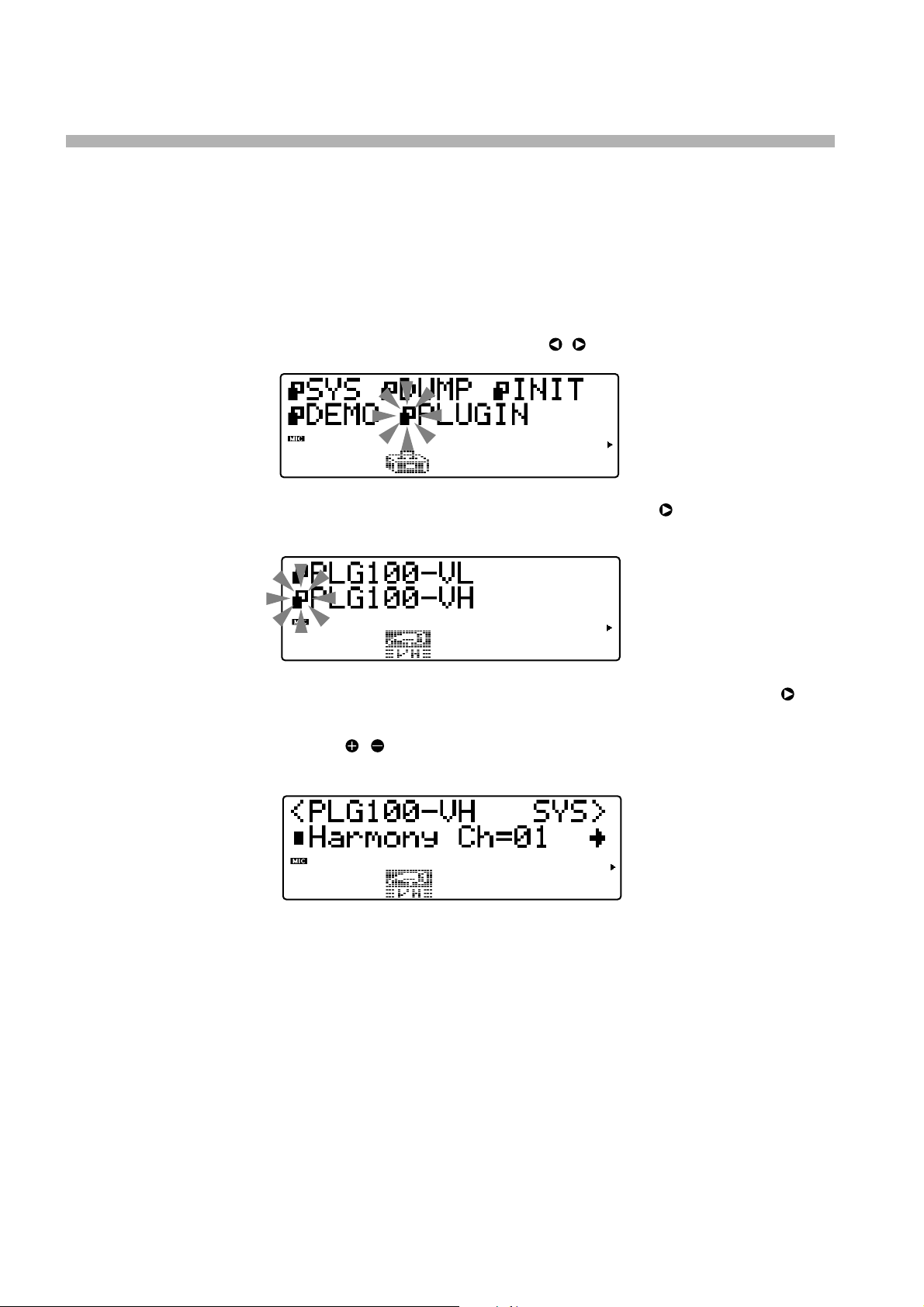
9
3. Impostate Harmony Channel (canale harmony - modo Utility).
In questo modo si determina il canale di ricezione MIDI per l’effetto Harmony. Questo canale dovrebbe
essere impostato sullo stesso valore impostato per l’unità MIDI al punto 1. Harmony Channel viene
impostato nel modo Utility (per maggiori informazioni circa questo modo ed i suoi parametri, fate riferimento a pag.24).
Per fare ciò:
1) Selezionate il modo Utility. (Premete il pulsante [UTIL]).
2) Selezionate il menu ”PLUGIN”. (Usate i pulsanti [SELECT / ] e premete il pulsante [ENTER]).
3) Selezionate il menu ”PLG100-VH” (Harmony). (Usate il pulsante [SELECT ] e premete il pulsante
[ENTER]).
4) Impostate il valore di Harmony Channel su 1. Se necessario, usate il pulsante [SELECT ] per
selezionare ”Harmony Ch” (Harmony Channel).
Usate poi i pulsanti [VALUE / ] per impostare il valore su ”01” (o sullo stesso valore impostato
per il canale di trasmissione dell’unità MIDI collegata).
4. Assegnate l’effetto Harmony alla Parte desiderata (nel menu Harmony Edit).
Per fare ciò:
1) Selezionate i menu Effect. (Premete il pulsante [EFFECT]).
Utilizzo dellÕEffetto Harmony

10
2) Selezionate il menu ”PLG”. (Se necessario, usate il pulsante [SELECT ] e premete il pulsante
[ENTER]).
3) Sul menu ”PLG100-VH” (Harmony), premete di nuovo [ENTER].
4) Assegnate il parametro Insert Part all’ingresso A/D desiderato.
Usate il pulsante [SELECT ] per selezionare ”Ins Part” (Insert Part) e usate poi i pulsanti [VALUE
/]per impostare il valore su ”AD01” (Input 1).
5. Impostate Harmony Type (il tipo di harmony).
Quando vi trovate nel menu Harmony Edit, selezionate il parametro ”Type” (usando il pulsante [SELECT
]) e usate i pulsanti [VALUE / ] per impostare il tipo: Vocoder, Chordal, Detune o Chromatic.
Quando impostate Vocoder o Chordal, le note o gli accordi suonati sulla tastiera MIDI collegata determinano le note dell’effetto Harmony.
6. Effettuate le altre impostazioni nel menu Harmony Edit, a seconda delle esigenze.
Selezionate il parametro desiderato (usando i pulsanti [SELECT / ]) e usate poi i pulsanti
[VALUE / ] per modificare il valore. Ogni Harmony Type ha set di parametri diversi.
Per l’elenco dei parametri relativi ad ogni tipo di harmony, consultate le pagine qui di seguito indicate:
Vocoder ..............................pag.13
Chordal...............................pag.19
Detune................................pag.21
Chromatic ...........................pag.22
Utilizzo dellÕEffetto Harmony

11
Circa VH Effect Editor di XGworks
Tutte le impostazioni ed i parametri della PLG100-VH possono essere facilmente editati da un computer,
usando il modulo software VH Effect Editor (in dotazione al software sequencer musicale XGworks o
XGworks lite opzionale).
Il VH Effect Editor vi consente di visualizzare all’istante tutti i parametri di effetto Harmony e di editarli semplicemente digitando i valori sulla tastiera del computer o trascinando il mouse. Permette inoltre l’accesso ai
parametri ”nascosti”, non controllabili dall’MU128 stesso. Il VH Effect Editor dispone anche di un controllo
”Easy Setup” che effettua automaticamente le impostazioni necessarie per l’uso dell’ingresso A/D e dell’effetto Harmony. Poiché il VH Effect Editor é integrato nel sequencer XGworks/ XGworks lite, potrete automatizzare facilmente le modifiche dell’effetto Harmony insieme alle song che avete registrato.
Aprire VH Effect Editor
Per aprire il VH Effect Editor, selezionate ”Plug-in” dalla barra menu e dal menu a discesa selezionate poi
”VH Effect Editor”. Se VH Effect Editor non é stato installato correttamente in XGworks, l’elemento menu e il
programma stesso non saranno disponibili.
Per maggiori informazioni circa l’uso del VH Effect Editor, fate riferimento ai messaggi di aiuto online contenuti nel programma stesso.
* XGworks/ XGworks lite necessitano di un computer compatibile IBM-PC/ AT (100MHz o superiore; processore Pentium da
75Mhz o superiore raccomandato) con 16MB minimo di RAM e dotato di programma Windows 95 o Windows 98.
Nota

12
Parametri Harmony
Pulsante [EFFECT] -> ”PLG” -> ”PLG100-VH”
Questi parametri controllano l’effetto Harmony. Altri parametri Harmony, non inclusi in questa sezione, vengono impostati nella sezione System (pag.24). Per informazioni generali sull’effetto Harmony e su come utilizzarlo, fate riferimento a pag.8.
Poiché i parametri disponibili dipendono dal tipo di Harmony selezionato, illustreremo carte di parametro
diverse per ognuno dei quattro tipi: Vocoder, Chordal, Detune e Chromatic.
Parametri Nascosti
Alcuni parametri Harmony sono ”nascosti” e non possono essere editati dal pannello dell’MU128.
Questi parametri possono comunque essere editati usando il VH Effect Editor contenuto nel software
XGworks opzionale (pag.11).
Harmony Type
Impostazioni:
THRU
VOCODER HM
CHORDAL HM
DETUNE HM
CHROMAT. HM (Chromatic)
Quando Type é impostato su THRU, non viene applicato alcun effetto Harmony e l’unico parametro disponibile é Insert Part.
* I parametri disponibili dipendono dal tipo di Harmony (harmony type) selezionato.
Finestra Percorso
Nota

13
Parametri Harmony
Parametri Vocoder Harmony
Il tipo Vocoder produce fino a tre note armoniche le cui intonazioni corrispondono alle note suonate su una
tastiera MIDI collegata. In altre parole, potrete cantare la melodia e ”suonare” l’armonia o le armonie dalla
tastiera (o da un sequencer). Il suono Harmony può anche essere trasposto (vedi parametro Mode più
oltre).
* Quando vengono ricevute più di quattro note MIDI, la priorità viene data alle note suonate per ultime e poi alle note più
alte. (In altre parole, le armonie delle note più basse e delle note suonate per prime, vengono tagliate).
* Il tipo Vocoder é più adatto nelle seguenti situazioni:
• Quando desiderate determinare voi stessi in modo preciso le note armoniche, incluso il loro registro di ottava e se sono
sopra o sotto la nota melodica originale.
• Quando desiderate usare le note armoniche e le voci che non rientrano negli accordi standard disponibili nel tipo
Chordal.
• Quando desiderate suonare la parte armonica sulla tastiera o farla suonare da un sequencer.
• Quando desiderate controllare dettagliatamente il modo in cui la nota o le note armoniche cambiano intonazione intorno all’intonazione melodica fissata.
■ Elenco Parametri ...........................................................................................................
Nota
Nota
No. Parametro Display Valore Valore Default
1 Mode 1: no trans, 2: auto trans 0 — 7 0
3: -3 oct trns, 4: -2 oct trns
5: -1 oct trns, 6: +1 oct trns
7: +2 oct trns, 8: +3 oct trns
2 Harmony Gender Type off, auto 0 — 1 0
3 Lead Gender Type off, unis, male, fem. 0 — 3 0
4 Lead Gender Depth -64 — +63 0 — 127 64
5 Lead Pitch Correction off, on 0 — 1 0
6 Auto Upper Gender Threshold 0 — 12 0 — 12 1
7 Auto Lower Gender Threshold 0 — 12 0 — 12 1
8 Upper Gender Depth -64 — +63 0 — 127 84
9 Lower Gender Depth -64 — +63 0 — 127 44
10 Lead/Harmony L63>H — (L=H) — L<H63 1 — 127 64
11 Vibrato Depth 0 — 127 0 — 127 39
12 Vibrato Rate 0 — 127 0 — 127 47
13 Vibrato Delay 0 — 127 0 — 127 0
14 Insertion Part off, 1 — 64, AD1 — AD64 0 — 127 127

14
Parametri Harmony
■ Descrizione dei Parametri.............................................................................................
1. Mode
• no trans
No transposition (nessuna trasposizione). Le note armoniche corrispondono esattamente all’intonazione
delle note MIDI in ingresso.
• auto trans
Trasposizione automatica delle note armoniche. In questo modo le note armoniche vengono tenute vicino
(intorno allo stesso registro di ottava; ±600 centesimi) al segnale in ingresso, indipendentemente dall’ottava
in cui vengono suonate le note MIDI. Per esempio, se la vostra voce ha una tonalità di DO3, suonando una
nota MI in un punto qualsiasi della tastiera MIDI collegata, si otterrà una nota armonica di MI3.
• -3oct trns – +3oct trns
Trasposizione di ottava. Fissa la trasposizione di ottava delle note armoniche, selezionabile in ottave da 3
ottave sotto (-) a 3 ottave sopra (+).
* Quando usate l’impostazione ”auto trans”, alcune delle note armoniche potrebbero suonare in registri non previsti. Per evitarlo, cambiate il modo su un’impostazione diversa da ”auto trans”.
2. Harmony Gender Type (H.GendrTyp)
Impostazioni: off, Auto
Questo parametro determina automaticamente il genere delle note armoniche (in relazione al genere –
maschile o femminile – del cantante).
• off
Disattiva l’effetto gender change per le note armoniche.
• Auto
Per questa impostazione, la PLG100-VH ”ascolta” l’intonazione della vostra voce per determinarne il genere
e seleziona automaticamente le note armoniche del genere opposto. Ricordate che l’effetto gender change
può variare a seconda della qualità, del carattere e dell’intonazione della voce.
Quando é impostato ”Auto”, i seguenti parametri influenzano l’operatività dell’effetto gender change: Auto
Upper Gender Threshold, Auto Lower Gender Threshold, Upper Gender Depth e Lower Gender Depth.
Nota

15
Parametri Harmony
3. Lead Gender Type (L.GendrTyp)
Impostazioni: off, unis (unison), male, fem. (female)
La PLG100-VH produce anche un suono di voce ”lead” (solista) miscelabile con le note armoniche. Queste
impostazioni determinano se il genere della voce solista può essere modificato o meno. E’ inoltre possibile
impostare il genere. Quando questo parametro é impostato su ”off”, il genere della voce solista non può
essere modificato. Quando é impostato su ”unis” (unison), la voce solista viene riprodotta alla stessa tonalità
della voce; il genere può essere però modificato usando il parametro Lead Gender Depth sotto illustrato. Le
impostazioni ”male” (maschile) e ”fem.” (femminile) riproducono la voce rispettivamente con le qualità vocali
maschili e femminili. (Per regolare con esattezza la qualità della voce solista, usate il parametro Lead
Gender Depth sotto illustrato).
* Quando Lead Gender Type é impostato su ”unis”, ”male” o ”fem.”, la quantità di note armoniche viene ridotta da tre a due.
Nota
Circa le Voci Lead e Harmony
La PLG100-VH riproduce anche un suono di voce ”lead" (solista) miscelabile con le voci armoniche prodotte automaticamente.
La PLG100-VH, infatti, ”copia” la vostra voce reale per creare la voce solista (lead). La voce solista può poi
essere alterata sia in intonazione che in genere, esattamente come le voci armoniche.
Per usare correttamente la voce solista, assicuratevi di impostare i seguenti parametri:
Lead Gender Type........................ÓunisÓ, ÓmaleÓ o Ófem.Ó
Lead Gender Depth.....................Impostato sul valore desiderato/ appropriato
Lead/Harmony Balance ..............Impostato sul valore desiderato/ appropriato
(Per valori di o vicino al valore massimo di ÓL<H63Ó,
la voce solista potrebbe non suonare).
E’ possibile controllare l’intonazione della voce solista separatamente da quella delle voci armoniche.
Un’utile applicazione potrebbe essere di avere i dati di melodia e armonia su tracce/ canali MIDI diversi di
dati di song sequencer – la traccia melody controllerebbe l’intonazione della voce solista mentre la traccia
harmony quella delle armoniche. In questo modo tutte le parti vocali sarebbero sicuramente intonate le une
con le altre e con la song – anche se la vostra esecuzione canora fosse leggermente ”stonata”!
Per controllare l’intonazione della voce solista da una tastiera o da un sequencer MIDI collegati (separata
dalle voci armoniche), effettuate le seguenti impostazioni:
Pitch Correction ............................ÓonÓ
Melody Channel (pag.24) ...........Impostato sullo stesso canale dellÕunitˆ MIDI.
(Fatelo corrispondere alla traccia melody dei dati
di song).
Harmony Channel (pag.24) ........Impostato su un valore diverso da Melody Channel.
(Fatelo corrispondere alla traccia harmony dei dati
di song).

16
Parametri Harmony
4. Lead Gender Depth (L.GendrDpt)
Estensione: -64 – +63
Determina la qualità o il carattere della voce solista e dipende dall’impostazione effettuata per Lead Gender
Type (vedi sopra). Questo parametro non ha effetto quando Lead Gender Type é impostato su ”off”. Valori
massimi negativi o positivi producono una distorsione pronunciata della qualità vocale. L’effetto può comunque variare in base alla qualità, al carattere e all’intonazione della voce. Provate questo parametro per trovare i valori che producono un effetto più naturale (o innaturale, se preferite).
5. Lead Pitch Correction (PchCorrect)
Impostazioni: on , off
Determina se l’intonazione della voce solista (lead) é controllata o meno dai dati di nota MIDI. Quando questo parametro e il parametro Lead Gender sono impostati su ”on”, l’intonazione della voce solista viene ”corretta” all’intonazione della nota MIDI ricevuta.
* Il parametro Pitch Correction non é disponibile quando Harmony Type é impostato su Detune. Questo parametro inoltre
non ha effetto quando Lead Gender Type é impostato su ”off”.
6. Auto Upper Gender Threshold (Non selezionabile dai controlli di pannello dell’MU128)
Estensione: 0 – 12 (semitoni)
Determina quali note armoniche sopra la melodia verranno trasformate di genere quando Harmony Gender
Type é impostato su ”Auto”. Più specificamente, imposta l’estensione o l’intervallo delle armonie non modificate. Quando é regolato su ”0”, il genere di tutte le note armoniche sopra la melodia, verrà modificato.
Quando é regolato su un valore diverso da ”0”, le armoniche all’interno dell’intervallo specificato non verranno modificate. Per esempio, quando é impostato su 7 semitoni, le armoniche ad una quinta giusta o inferiore, non cambieranno genere rispetto alla voce originale.
Nota
Harmonies in this range are
left unchanged as to gender.
Auto Upper Gender Threshold (set to 7)
Melody note
Harmonies in this range
change gender.
Nota melody
Le armonie in questa estensione
restano invariate per quanto
riguarda il genere
Le armonie in questa estensione
cambiano genere
Usato in abbinamento ad Auto Lower Gender Threshold (sotto descritto), questo parametro vi consente di
avere un controllo flessibile sul genere delle note armoniche, sia sopra che sotto la melodia.
* Questo parametro non ha effetto quando Harmony Gender Type é impostato su ”off”.
Nota

17
Parametri Harmony
Auto Lower Gender Threshold (set to 5)
Melody note
Harmonies in this range
change gender.
Harmonies in this range are
left unchanged as to gender.
Nota melody
Le armonie in questa estensione
cambiano genere
Le armonie in questa estensione
restano invariate per quanto
riguarda il genere
Usato in abbinamento ad Auto Upper Gender Threshold (sopra descritto), questo parametro vi consente di
avere un controllo flessibile sul genere delle note armoniche, sia sopra che sotto la melodia.
* Questo parametro non ha effetto quando Harmony Gender Type é impostato su ”off”.
8. Upper Gender Depth (Non selezionabile dai controlli di pannello dell’MU128)
Estensione: -64 – +63
Determina la qualità o il carattere delle note armoniche sopra la melodia, che sono impostate per cambiare
automaticamente genere – in base alle impostazioni di Harmony Gender Type e Auto Upper Gender
Threshold.
Valori massimi negativi o positivi producono una distorsione pronunciata della qualità vocale. L’effetto può
inoltre variare a seconda della qualità, del carattere e dell’intonazione della voce. Provate le diverse impostazioni per trovare i valori che suonano più naturali (o innaturali, se preferite).
* Questo parametro non ha effetto quando Harmony Gender Type é impostato su ”off”.
9. Lower Gender Depth (Non selezionabile dai controlli di pannello dell’MU128)
Estensione: -64 – +63
Determina la qualità o il carattere delle note armoniche sotto la melodia, che sono impostate per cambiare
automaticamente genere – in base alle impostazioni di Harmony Gender Type e Auto Upper Gender
Threshold.
Valori massimi negativi o positivi producono una distorsione pronunciata della qualità vocale. L’effetto può
inoltre variare a seconda della qualità, del carattere e dell’intonazione della voce. Provate le diverse impostazioni per trovare i valori che suonano più naturali (o innaturali, se preferite).
* Questo parametro non ha effetto quando Harmony Gender Type é impostato su ”off”.
Nota
Nota
Nota
7. Auto Lower Gender Threshold (Non selezionabile dai controlli di pannello dell’MU128)
Estensione: 0 – 12 (semitoni)
Determina quali note armoniche sotto la melodia verranno trasformate di genere quando Harmony Gender
Type é impostato su ”Auto”. Più specificamente, imposta l’estensione o l’intervallo delle armonie non modificate. Quando é regolato su ”0”, il genere di tutte le note armoniche sotto la melodia, verrà modificato.
Quando é regolato su un valore diverso da ”0”, le armoniche all’interno dell’intervallo specificato non verranno modificate. Per esempio, quando é impostato su 5 semitoni, le armoniche superiori ad una quarta sotto
non cambieranno genere rispetto alla voce originale.

18
Parametri Harmony
10. Lead/ Harmony Balance (Lead/Harm)
Estensione: L63>H (livello lead massimo) – L=H (livello uguale) –
L<H63 (livello harmony massimo)
Determina il bilanciamento relativo delle voci solista e armoniche. Per le applicazioni più comuni, questo
parametro dovrebbe essere impostato su ”L=H” o su un livello lead leggermente più alto (ad esempio
”L10>H” o superiore).
11. Vibrato Depth (Non selezionabile dai controlli di pannello dell’MU128)
Estensione: 0 – 127
Determina la profondità dell’effetto di Vibrato sulle note armoniche e sulla nota solista. (La nota solista non
viene influenzata se Lead Gender Type é impostato su ”off”). A valori superiori corrisponde un suono di
vibrato più forte e pronunciato.
12. Vibrato Rate (Non selezionabile dai controlli di pannello dell’MU128)
Estensione: 0 – 127
Determina la velocità dell’effetto di Vibrato sulle note armoniche e sulla nota solista. (La nota solista non
viene influenzata se Lead Gender Type é impostato su ”off”). A valori superiori corrisponde un suono di
vibrato più veloce.
13. Vibrato Delay (Non selezionabile dai controlli di pannello dell’MU128)
Estensione: 0 – 127
Determina la quantità di delay dell’effetto di Vibrato sulle note armoniche e sulla nota solista. (La nota solista
non viene influenzata se Lead Gender Type é impostato su ”off”). I cantanti spesso utilizzano un vibrato con
delay quando tengono le note; questo parametro é studiato per riprodurre tale effetto e aiuta a creare un
suono più naturale. A valori più alti corrisponde un tempo di delay più lungo.
14. Ins (Insertion) Part
Impostazioni: off, 1 – 64, AD1 – AD64
Determina la Parte a cui viene applicato l’effetto Harmony. Per esempio, per applicare Harmony ad un
ingresso microfonico usando A/D INPUT 1, impostate questo parametro su ”AD01”. Quando é regolato su
”off”, l’effetto Harmony viene annullato.
* A seconda del generatore sonoro o della sound card utilizzata, l’estensione di questo parametro potrebbe variare da quanto sopra esposto.
* Sul software VH Editor, il numero di Parti selezionabili in questo parametro eccede la reale quantità disponibile su MU128
e SW1000XG. Il parametro del software dispone di questi valori per soddisfare le maggiori necessità di altri generatori sonori e sound card.
Nota

19
Parametri Harmony
Parametri Chordal Harmony
Il tipo Chordal produce fino a tre note armoniche che corrispondono agli accordi suonati su una tastiera MIDI
collegata (o agli accordi registrati su un sequencer). Per esempio, se suonate una triade di DO maggiore
sulla tastiera (con il modo Chordal impostato su ”trio”) e cantate una nota di DO, le armonie risultanti saranno DO, MI e SOL. In questo modo vengono riconosciuti 34 tipi diversi di accordi (vedi elenco sotto riportato)
che vi offrono un insieme di armonie molto flessibile e adatto a pressoché qualsiasi genere musicale. Il
numero di armonie prodotto e la loro posizione sopra o sotto la melodia, viene impostato nel parametro
Mode (pag.20).
* Generalmente, il tipo Chordal é indicato quando si desidera semplicemente suonare gli accordi e fare in modo che l’effetto
Harmony riproduca le note più adatte.
Accordi Riconosciuti dal Tipo Chordal
DO Maggiore minore (9) 7 (13)
DO# Maggiore 6 minore 7 (9) 7 (b9)
RE Maggiore 7 minore 7 (11) 7 (b13)
RE# Maggiore 7 (#11) minore Maggiore 7 7 (#9)
MI Maggiore (9) minore Maggiore 7 (9) Maggiore7 aumentato
FA Maggiore 7 (9) diminuito 7 aumentato
FA# Maggiore 6 (9) diminuito 7 1+8
SOL Aumentato 7a 1+5
SOL# minore 7 sus 4 sus4
LA minore 6 7b5 1+2+5
LA# minore 7 7 (9)
SI minore 7 b5 7 (#11)
■ Elenco Parametri ...........................................................................................................
Nota
No. Parametro Display Valore Valore Default
1 Mode 1: duet above 2: duet below 0 — 9 0
3: duet abv+b 4: trio above
5: trio a&b 6: trio below
7: trio a&b+b 8: quar above
9: quar a&b 1 0: quar below
2 Harmony Gender Type off, auto 0 — 1 0
3 Lead Gender Type off, unis, male, fem. 0 — 3 0
4 Lead Gender Depth -64 — +63 0 — 127 64
5 Lead Pitch Correction off, on 0 — 1 0
6 Auto Upper Gender Threshold 0 — 12 0 — 12 1
7 Auto Lower Gender Threshold 0 — 12 0 — 12 1
8 Upper Gender Depth -64 — +63 0 — 127 84
9 Lower Gender Depth -64 — +63 0 — 127 44
10 Lead/Harmony L63>H — (L=H) — L<H63 1 — 127 64
11 Vibrato Depth 0 — 127 0 — 127 39
12 Vibrato Rate 0 — 127 0 — 127 47
13 Vibrato Delay 0 — 127 0 — 127 0
14 Insertion Part off, 1 — 64, AD1 — AD64 0 — 127 127

20
Parametri Harmony
■ Descrizione dei Parametri.............................................................................................
1. Mode
• duet above
Produce una nota armonica in una tonalità superiore rispetto alla nota solista (lead).
• duet below
Produce una nota armonica in una tonalità inferiore rispetto alla nota solista (lead).
• duet abv+b (duet above + bass)
Produce due note armoniche, una ad una tonalità sopra la nota solista e l’altra di un’ottava sotto l’altra armonica. (Il simbolo ”+b” nel nome del tipo significa ”nota di basso aggiunta”).
• trio above
Produce due note armoniche con tonalità superiori alla nota solista (lead).
• trio a&b (trio above + below)
Produce due note armoniche, una in una tonalità sopra rispetto alla nota solista e l’altra in una tonalità sotto.
• trio below
Produce due note armoniche con tonalità inferiori alla nota solista (lead).
• trio a&b+b (trio above & below + bass)
Produce tre note armoniche, una ad una tonalità sopra la nota solista e due sotto, di cui una ad un’ottava
sotto l’armonia più alta. (Il simbolo ”+b” nel nome del tipo significa ”nota di basso aggiunta”).
• quar above (quartet above)
Produce tre note armoniche con tonalità superiori rispetto alla nota solista (lead).
• quar a&b (quartet above & below)
Produce tre note armoniche, due con tonalità superiori rispetto alla nota solista e una ad una tonalità inferiore.
• quar below (quartet below)
Produce tre note armoniche con tonalità inferiori rispetto alla nota solista (lead).
Altri Parametri
I restanti parametri per il tipo Chordal sono uguali a quelli per il tipo Vocoder descritto alle pagine 14-18.

21
Parametri Harmony
Parametri Detune Harmony
Il tipo Detune produce un’intonazione leggermente ”scordata” e la miscela con il segnale in ingresso per produrre un effetto di chorus molto ricco. La quantità di ”scordatura” (detune) viene impostata nel parametro
Mode (vedi sotto). I dati di nota MIDI provenienti da una tastiera o da un sequencer non hanno alcun effetto
su questo tipo.
■ Elenco Parametri ...........................................................................................................
No. Parametro Display Valore Valore Default
1 Mode 1: low 2: mid-low 0 — 3 0
3: mid-high 4: high
2
3 Lead Gender Type off, unis, male, fem. 0 — 3 0
4 Lead Gender Depth -64 — +63 0 — 127 64
5
6
7
8
9
10 Lead/Harmony L63>H — (L=H) — L<H63 1 — 127 64
11 Vibrato Depth 0 — 127 0 — 127 39
12 Vibrato Rate 0 — 127 0 — 127 47
13 Vibrato Delay 0 — 127 0 — 127 0
14 Insertion Part off, 1 — 64, AD1 — AD64 0 — 127 127
■ Descrizione dei Parametri.............................................................................................
1. Mode
• low
Scorda l’intonazione di ±7 centesimi (la quantità minima di detune).
• mid-low
Scorda l’intonazione di ±11 centesimi.
• mid-high
Scorda l’intonazione di ±15 centesimi.
• high
Scorda l’intonazione di ±20 centesimi (la quantità massima di detune).
* Quando é selezionato Detune, non sono disponibili i seguente parametri:
2. Harmony Gender Type
5. Lead Pitch Correction
6. Auto Upper Gender Threshold
7. Auto Lower Gender Threshold
8. Upper Gender Depth
9. Lower Gender Depth
Altri Parametri
I restanti parametri per il tipo Detune sono uguali a quelli per il tipo Vocoder descritto alle pagine 14-18.
Nota

22
Parametri Harmony
Parametri Chromatic Harmony
Il tipo Chromatic produce un’armonia ad un intervallo di intonazione fisso rispetto al suono originale (ad
esempio un’ottava o una terza). La quantità e la direzione dello spostamento di intonazione (pitch shift)
viene impostato con il parametro Mode (vedi sotto). I dati di nota MIDI provenienti da una tastiera o da un
sequencer non hanno effetto con questo tipo Harmony.
■ Elenco Parametri ...........................................................................................................
No. Parametro Display Valore Valore Default
1 Mode 1: oct below 2: 3rd below 0 — 6 0
3: 5th below 4: unison
5: 3rd above 6: 5th above
7: oct above
2 Harmony Gender Type off, auto 0 — 1 0
3 Lead Gender Type off, unis, male, fem. 0 — 3 0
4 Lead Gender Depth -64 — +63 0 — 127 64
5 Lead Pitch Correction off, on 0 — 1 0
6 Auto Upper Gender Threshold 0 — 12 0 — 12 1
7 Auto Lower Gender Threshold 0 — 12 0 — 12 1
8 Upper Gender Depth -64 — +63 0 — 127 84
9 Lower Gender Depth -64 — +63 0 — 127 44
10 Lead/Harmony L63>H — (L=H) — L<H63 1 — 127 64
11 Vibrato Depth 0 — 127 0 — 127 39
12 Vibrato Rate 0 — 127 0 — 127 47
13 Vibrato Delay 0 — 127 0 — 127 0
14 Insertion Part off, 1 — 64, AD1 — AD64 0 — 127 127
■ Descrizione dei Parametri.............................................................................................
1. Mode
• oct below
Produce una nota armonica di un’ottava sotto rispetto alla nota in ingresso.
• 3rd below
Produce una nota armonica di terza maggiore nell’ottava sotto rispetto alla nota in ingresso. (Harmony viene
trasposto di otto semitoni sotto).
• 5th below
Produce una nota armonica di quinta giusta nell’ottava sotto rispetto alla nota in ingresso. (Harmony viene
trasposto di cinque semitoni sotto).

23
Parametri Harmony
• unison
Produce una nota ”harmony” con la stessa intonazione della nota in ingresso. (Può essere chiaramente
distinta dal segnale originale modificando il parametro Harmony Gender Type, vedi pag.14).
• 3rd above
Produce una nota armonica di terza maggiore alla stessa ottava della nota in ingresso. (Harmony viene trasposto di quattro semitoni sopra).
• 5th above
Produce una nota armonica di quinta giusta nella stessa ottava della nota in ingresso. (Harmony viene trasposto di sette semitoni sopra).
• oct above
Produce una nota armonica di un’ottava sopra rispetto alla nota in ingresso.
Altri Parametri
I restanti parametri per il tipo Chromatic sono uguali a quelli per il tipo Vocoder descritto alle pagine 14-18.

24
Pulsante [UTILITY] -> ”PLUGIN” -> "PLG100-VH”
La sezione dei parametri System (sistema) offre numerose impostazioni aggiuntive per l’effetto Harmony,
incluse impostazioni di canale MIDI per armonia e melodia nonché controlli indipendenti di volume, pan e
detune per ogni nota armonica. Per informazioni generali circa l’effetto Harmony ed il suo utilizzo, vedi
pag.8.
Harmony Channel (Harmony Ch)
Impostazioni: off, 1 – 16
Determina il canale MIDI su cui viene controllato l’effetto Harmony. Per esempio, quando é impostato sullo
stesso valore del canale di trasmissione MIDI di una tastiera o sequencer MIDI collegato, potete usare l’apparecchiatura esterna per ”suonare” le armonie. (Pag.8)
Harmony Mute (Non selezionabile dai controlli di pannello dell’MU128)
Impostazioni: Off, On
Determina se le note armoniche vengono escluse (mute) o meno. Se desiderate che le note armoniche vengano riprodotte, dovete impostare questo parametro su ”off”. Per escludere le note armoniche (mute), impostatelo su ”on”. Questo parametro é studiato essenzialmente per le applicazioni sequencer e vi consente di
attivare/ disattivare le armonie a seconda di quanto necessario per la song.
Melody Channel (Melody Ch)
Impostazioni: off, 1 – 16
Detetermina il canale MIDI su cui viene controllato il suono solista (lead) dell’effetto Harmony. Per esempio,
quando é impostato sullo stesso valore del canale di trasmissione MIDI di una tastiera o sequencer MIDI
collegato, potete usare l’apparecchiatura esterna per controllare l’intonazione del suono solista (lead). (Vedi
”Circa le Voci Lead e Harmony” a pag.15).
Harmony 1 - 3 Volume (Non selezionabile dai controlli di pannello dell’MU128)
Impostazioni: 0 – 127
Determina il volume della nota armonica selezionata (1, 2 o 3).
Harmony 1 - 3 Pan (Non selezionabile dai controlli di pannello dell’MU128)
Impostazioni: Random, -63 (estrema sinistra) – 0 (centro) – +63 (estrema destra)
Determina il posizionamento stereo della nota armonica selezionata (1, 2 o 3). L’impostazione ”Random”
assegna la nota armonica selezionata, ad una posizione di pan casuale.
Harmony 1 - 3 Detune (Non selezionabile dai controlli di pannello dell’MU128)
Impostazioni: -64 – +63
Determina la quantità di detune (scordatura) per la nota armonica selezionata (1, 2 o 3). Un’impostazione di
”0” non produrrà alcun effetto di detune; impostazioni positive e negative regolano l’intonazione della nota
armonica rispettivamente verso l’alto o verso il basso.
Parametri Harmony di Sistema
Finestra Percorso

25
Appendice
UNIQUE INSERTION EFFECT (HARMONY) TYPE
TYPE MSB TYPE LSB
DEC HEX 00 01 02 ... 08
000 0 THRU
:: :
088 58 THRU
089 59 VOCODER HARMONY
090 5A CHORDAL HARMONY
091 5B DETUNE HARMONY
092 5C
CHROMATIC HARMONY
093 5D THRU
:: :
127 7F THRU
THRU effect
same as BASIC EFFECT(LSB=0)
Mappa Effetti XG
Effetto THRU
come BASIC EFFECT (LSB=0)

26
Appendice
Formato Dati MIDI
1. Channel Messages
1.1 Note on/note off
Harmony ch Melody ch
9n kk vv messaggio di note on O O
Per Vocoder harmony: specifica l’intonazione
Per Chordal harmony: coglie gli accordi
8n kk vv messaggio note off O O
9n kk 00
n : canale MIDI
kk : numero di nota
vv : velocity (dinamica)
I valori di dinamica (velocity) vengono ignorati.
Per il canale Harmony, il processamento sarà il seguente:
1) Per Vocoder harmony, questi messaggi specificano l’intonazione da suonare.
2) Per Chordal harmony, questi messaggi sono usati per cogliere gli accordi.
Per il canale Melody, questi messaggi vengono ricevuti per i seguenti scopi.
1) Per Vocoder harmony, vengono ricevuti come intonazione base per controllare il genere del suono harmony.
2) Per Vocoder harmony, se Vocoder Mode é “Auto Transpose,” viene ricevuta l’intonazione base.
Per entrambi 1) e 2), se il canale Melody é ”off”, l’audio in ingresso sarà l’intonazione base.
3) Quando Lead Gender e Lead Pitch Correction sono ”on”, l’intonazione in ingresso viene trasposta all’intonazione di
note-on della nota ricevuta. Se il canale Melody é ”off”, l’intonazione verrà trasposta all’intonazione cromatica più vicina.
1.2 Control changes
Bn cc vv
n : canale MIDI
cc : control#
vv : dati
1.2.1 Data Entry
Questo messaggio imposta il valore del parametro specificato da RPN (vedi 1.2.4) o NRPN (vedi 1.2.3).
Control# Parametro Estensione Dati Harmony ch Melody ch
6 Data Entry MSB 0...127 O O
1.2.2 Hold1
Questo messaggio controlla l’on/off del pedale sustain.
Control# Parametro Estensione Dati Harmony ch Melody ch
64 Hold1 0...63,64...127 O X
(OFF , ON)
Quando é ON, le note che stanno attualmente suonando vengono sostenute anche dopo la ricezione di un messaggio di note-off.
1.2.3 NRPN (Non-registered parameter number)
Questo messaggio é usato per impostare parametri di suono come vibrato, detune, etc. NRPN MSB e NRPN LSB specificano il
parametro da controllare e Data Entry (vedi 1.2.1) é usato per impostare il valore del parametro specificato. Viene riconosciuto solo
l’MSB di Data Entry.
Control# Parametro Estensione Dati Harmony ch Melody ch
98 NRPN LSB 0...127 O O
99 NRPN MSB 0...127
Vengono riconosciuti i seguenti messaggi NRPN.
NRPN Data Entry Nome Parametro ed estensione valori Harmony ch Melody ch
MSB LSB MSB
00 00 mm Harmony Mute O X
mm : 00 - 63 (off), 64 - 127 (on)
01 08 mm Vibrato Rate Modulation O O
mm : 00 - 64 - 127 (0...127)
Il canale Melody ha effetto solo se Gender é ON.
01 09 mm Vibrato Depth Modulation O O
mm : 00 - 64 - 127 (0...127)
Il canale Melody ha effetto solo se Gender é ON.

27
Appendice
01 10 mm Vibrato Delay Modulation O O
mm : 00 - 64 - 127 (0...127)
Il canale Melody ha effetto solo se Gender é ON.
01 26 mm Detune Modulation O X
mm : 00 - 127 (0...127)
Controlla la quantità totale di detune specificata per la singola voce.
I seguenti numeri NRPN controllano indipendentemente il volume di ogni nota armonica.
Le note armoniche che stanno suonando sono numerate in sequenza a partire dalla nota più bassa.
02 16 mm Harmony 1 Volume O X
mm : 00 - 127 (0...127)
02 17 mm Harmony 2 Volume O X
mm : 00 - 127 (0...127)
02 18 mm Harmony 3 Volume O X
mm : 00 - 127 (0...127)
I seguenti numeri NRPN controllano indipendentemente il pan di ogni nota armonica.
Le note armoniche che stanno suonando sono numerate in sequenza a partire dalla nota più bassa.
Quando il valore é 0, il pan sarà casuale.
Per pan random con Vocoder harmony, la posizione di pan cambierà ad ogni key-on.
Per pan random con Chordal harmony, la posizione di pan cambierà ad ogni cambio di accordo.
Per Detune e Chromatic harmony, random pan non funzionerà e il pan sarà centrato.
02 32 mm Harmony 1 Pan O X
mm : 00, 01 - 64 - 127 (random, Lch...center...Rch)
02 33 mm Harmony 2 Pan O X
mm : 00, 01 - 64 - 127 (random, Lch...center...Rch)
02 34 mm Harmony 3 Pan O X
mm : 00, 01 - 64 - 127 (random, Lch...center...Rch)
I seguenti numeri NRPN controllano indipendentemente la quantità di detune per ogni suono armonico.
Le note armoniche che stanno suonando sono numerate in sequenza a partire dalla nota più bassa.
02 48 mm Harmony 1 Detune O X
mm : 00 - 64 - 127 (-64...0...+63)
02 49 mm Harmony 2 Detune O X
mm : 00 - 64 - 127 (-64...0...+63)
02 50 mm Harmony 3 Detune O X
mm : 00 - 64 - 127 (-64...0...+63)
1.2.4 RPN (Registered Parameter Number)
Questo messaggio é usato per impostare Pitch Bend Sensitivity. RPN MSB e RPN LSB sono usati per specificare il parametro da
controllare e Data Entry (vedi 1.2.1) é usato per impostare il valore del parametro specificato. E’ riconosciuto solo l’MSB di Data Entry
Control# Parametro Estensione dati
100 RPN LSB 0...127
101 RPN MSB 0...127
Vengono riconosciuti i seguenti parametri RPN.
NRPN Data Entry Nome Parametro ed estensione valori Harmony ch Melody ch
MSB LSB MSB
00H 00H mm Pitch Bend Sensitivity O O
mm : 00 - 24 (0...24 semitones)
Impostabile in semitoni su un’estensione di 2 ottave.
7FH 7FH — RPN null O O
Imposta i numeri RPN e NRPN in caso non sia stato specificato alcun numero.
Le impostazioni interne non saranno modificate.
1.2.5 All Note Off
Per Vocoder harmony, questo messaggio disattiva tutte le note armoniche che stanno suonando..
Control# Parametro Estensione dati
123 All Note Off 0

28
Appendice
1.3 Pitch Bend
Harmony ch Melody ch
En vv vv O O
n : canale MIDI
vv : dati
Questo messaggio trasmette le operazioni del pitch bender. Modificherà l’intonazione dell’estesione specificata da RPN Pitch Bend
Sensitivity. Per il canale Melody, questo messaggio avrà effetto solo quando Lead Gender é ON.
2. System exclusive messages
2.1 GM system on
F0 7E 7F 09 01 F7
F0 7E 0n 09 01 F7
Questo messaggio inizializza il sistema di generazione sonora. Vengono reimpostati i valori di default.
n : numero di device
2.2 XG system on
F0 43 1n 4C 00 00 7E 00 F7
Questo messaggio inizializza il sistema di generazione sonora. Vengono reimpostati i valori di default.
n : numero di device
2.3 XG parameter change format
F0 43 1n 4C aa aa aa dd F7
Questo messaggio invia e riceve parametri dalle tavole 1 e 2 in unità di singolo messaggio (combina e invia/riceve parametri di 2byte).
n : numero di device
aa : address
dd : dati
2.4 XG bulk dump format
F0 43 0n 4C bb bb aa aa aa dd ... dd cc F7
Questo messaggio invia e riceve parametri dalle tavole 1 e 2 in blocchi indipendenti (i parametri sono combinati come unità TOTAL
SIZE).
n : numero di device
bb : byte count (dd...dd)
aa : address (sono selezionabili solo i parametri superiori della TAVOLA 1 e 2)
dd : dati
cc : check sum (Adds bb, aa, dd e cc che regola su 0 i 7 byte inferiori risultanti)
2.5 XG dump request format
F0 43 2n 4C aa aa aa F7
Questo messaggio invia un bulk dump in risposta ad una richiesta di invio per ogni blocco parametri dalla tavola 2 (i parametri sono
combinati come unità TOTAL SIZE).
n : numero di device
aa : address (sono selezionabili solo i parametri superiori della TAVOLA 1)
2.6 XG parameter request format
F0 43 3n 4C aa aa aa F7
Questo messaggio invia modifiche di parametro dopo aver ricevuto una richiesta di invio per un’unità di parametro della tavola 1.
n : numero di device
aa : address
2.7 Chord control code
F0 43 7E 02 cr ct 7F 7F F7
Per il modo Chordal, é usato per specificare l’accordo.
L’accordo può essere specificato anche dai messaggi di Note-on.
Vedi elenco pag.28 manuale in inglese
(Esempio) Per specificare LAm7:
F0 43 7E 02 36 0A 7F 7F F7
(LA) (m7)

29
Appendice
TAVOLA 1
XG PARAMETER CHANGE TABLE ( UNIQUE EFFECT)
Address Dim. Dati Parametro Descrizione Default
(H) (H) (H)
04 n 00 2 00 - 7F UNIQUE INSERTION EFFECT TYPE MSB Vedi XG EFFECT MAP 59(=Vocoder harmony)
00 - 7F UNIQUE INSERTION EFFECT TYPE LSB 00 : basic type 00
02 1 00 - 7F UNIQUE INSERTION EFFECT PARAMETER1 Vedi elenco parametro Effect dipende dal tipo
03 1 00 - 7F UNIQUE INSERTION EFFECT PARAMETER2 Vedi elenco parametro Effect dipende dal tipo
04 1 00 - 7F UNIQUE INSERTION EFFECT PARAMETER3 Vedi elenco parametro Effect dipende dal tipo
05 1 00 - 7F UNIQUE INSERTION EFFECT PARAMETER4 Vedi elenco parametro Effect dipende dal tipo
06 1 00 - 7F UNIQUE INSERTION EFFECT PARAMETER5 Vedi elenco parametro Effect dipende dal tipo
07 1 00 - 7F UNIQUE INSERTION EFFECT PARAMETER6 Vedi elenco parametro Effect dipende dal tipo
08 1 00 - 7F UNIQUE INSERTION EFFECT PARAMETER7 Vedi elenco parametro Effect dipende dal tipo
09 1 00 - 7F UNIQUE INSERTION EFFECT PARAMETER8 Vedi elenco parametro Effect dipende dal tipo
0A 1 00 - 7F UNIQUE INSERTION EFFECT PARAMETER9 Vedi elenco parametro Effect dipende dal tipo
0B 1 00 - 7F UNIQUE INSERTION EFFECT PARAMETER10 Vedi elenco parametro Effect dipende dal tipo
0C 1 00 - 7F UNIQUE INSERTION EFFECT PART Part1...64(0...63) 7F
AD1...AD63(64...126)
OFF(127)
0D 1 00 - 7F MW UNIQUE INSERTION CONTROL DEPTH -64 - 63 40
0E 1 00 - 7F BEND UNIQUE INSERTION CONTROL DEPTH -64 - 63 40
0F 1 00 - 7F CAT UNIQUE INSERTION CONTROL DEPTH -64 - 63 40
10 1 00 - 7F AC1 UNIQUE INSERTION CONTROL DEPTH -64 - 63 40
11 1 00 - 7F AC2 UNIQUE INSERTION CONTROL DEPTH -64 - 63 40
TOTAL SIZE 12
04 n 14 1 00 - 7F UNIQUE INSERTION EFFECT EXTERNAL 1...16(0...15), off(127) 7F
CONTROL CH1(HARMONY CHANNEL)
15 1 00 - 7F UNIQUE INSERTION EFFECT EXTERNAL 1...16(0...15), off(127) 7F
CONTROL CH2 (MELODY CHANNEL)
TOTAL SIZE 2
04 n 20 1 00 - 7F UNIQUE INSERTION EFFECT PARAMETER11 Vedi elenco parametro Effect dipende dal tipo
21 1 00 - 7F UNIQUE INSERTION EFFECT PARAMETER12 Vedi elenco parametro Effect dipende dal tipo
22 1 00 - 7F UNIQUE INSERTION EFFECT PARAMETER13 Vedi elenco parametro Effect dipende dal tipo
23 1 00 - 7F UNIQUE INSERTION EFFECT PARAMETER14 Vedi elenco parametro Effect dipende dal tipo
24 1 00 - 7F UNIQUE INSERTION EFFECT PARAMETER15 Vedi elenco parametro Effect dipende dal tipoe
25 1 00 - 7F UNIQUE INSERTION EFFECT PARAMETER16 Vedi elenco parametro Effect dipende dal tipo
TOTAL SIZE 6
n : si riferisce ad un numero usato per riconoscere le singole schede quando sono installate più schede.
n=0: scheda 1
n=1: scheda 2
INSERTION EFFECT TYPE MSB : h’ 59=Vocoder harmony
: h’ 5A=Chordal harmony
: h’ 5B=Detune harmony
: h’ 5C=Chromatic harmony
Per tutti gli altri valori, verrà selezionato “Thru” e il segnale in ingresso sarà trasmesso in uscita invariato.
MW INSERTION CONTROL DEPTH : Non supportato da questa scheda
BEND INSERTION CONTROL DEPTH : Non supportato da questa scheda
CAT INSERTION CONTROL DEPTH : Non supportato da questa scheda
AC1 INSERTION CONTROL DEPTH : Non supportato da questa scheda
AC2 INSERTION CONTROL DEPTH : Non supportato da questa scheda
HARMONY CHANNEL : Controlla harmony
MELODY CHANNEL : Controlla la melodia e l’impostazione gender per harmony
TAVOLA 2
Address Dim. Dati Parametro Descrizione Default
(H) (H) (H)
0 0 0 4 0000 - 07FF MASTER TUNE -102.4 - +102.3[cent] 00 04 00 00
1 1st bit3-0 m bit15-12
2 2nd bit3-0 m bit11-8
3 3rd bit3-0 m bit7-4
4th bit3-0 m bit3-0
4 1 00 - 7F MASTER VOLUME 0 - 127 7F
5 1 00 - 7F MASTER ATTENUATOR 0 - 127 0
6 1 28 - 58 TRANSPOSE -24 - +24 [semitones] 40
TOTAL SIZE 7
MASTER VOLUME e MASTER ATTENUATOR non sono supportati da questa scheda. Possono essere controllati dalla piattaforma plug-in.

30
Carta di Implementazione MIDI
Vedi pag.30 manuale in inglese
